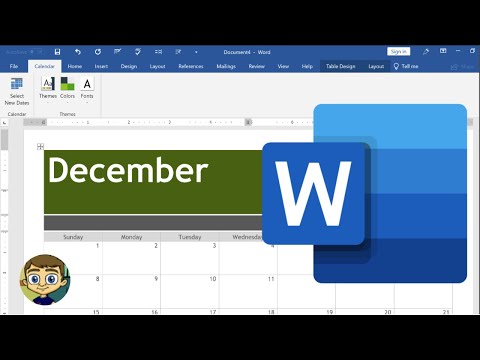Tento wikiHow vás naučí, jak udělat veškerý text na iPhonu tučně, a také vybraný text v aplikaci „Poznámky“změnit na tučný.
Kroky
Metoda 1 ze 2: Tučné písmo celého textu pro iPhone

Krok 1. Otevřete nastavení svého iPhone
Udělejte to klepnutím na ikonu šedého ozubeného kola na jedné z vašich domovských obrazovek (může být také ve složce s názvem „Nástroje“).

Krok 2. Klepněte na Obecné

Krok 3. Klepněte na Usnadnění

Krok 4. Posuňte tlačítko Tučný text doprava do polohy „Zapnuto“
To je ve druhé skupině možností.

Krok 5. Klepněte na Pokračovat
Váš telefon se krátce restartuje. Při restartu by měla být veškerá nabídka a zobrazovaný text vašeho telefonu tučně.
Metoda 2 ze 2: Tučné písmo v aplikaci Notes

Krok 1. Otevřete na iPhonu aplikaci Poznámky
Udělejte to klepnutím na ikonu poznámkového bloku na jedné z vašich domovských obrazovek (může být také ve složce s názvem „Produktivita“nebo „Nástroje“).

Krok 2. Klepněte na ikonu „Nová poznámka“
Toto je ikona tužky a podložky v pravém dolním rohu obrazovky Poznámky.
Pokud máte povolený 3D dotek, klepněte a podržte ikonu Poznámky a poté vyberte Nová poznámka

Krok 3. Napište něco do Notes

Krok 4. Klepněte a podržte psaní

Krok 5. Klepněte na Vybrat vše
Pokud chcete zvýraznit pouze jedno slovo, klepněte na Vybrat.

Krok 6. Klepněte na BIU
Toto bude formátováno tak, aby zobrazovalo tučné písmo, kurzívu a podtržení.

Krok 7. Klepněte na Tučné
Vybraný text by ve výsledku měl být tučný.